Nachdem du eine Website in Booxos erstellt hast, kannst du sie über die Website-Übersicht verwalten. Hier hast du Zugriff auf wichtige Funktionen wie das Dashboard, Ressourcen-Nutzung, Domains und Backups.
1. Website-Übersicht aufrufen
Gehe im Dashboard zu „Online Präsenz“ → „Websites“.
Hier wird eine Liste aller erstellten Websites angezeigt.
Du hast zwei Möglichkeiten zur Verwaltung:
Mit einem Klick ins Website-Dashboard einloggen.
Über das Zahnradsymbol weitere Einstellungen öffnen.
💡 Tipp: Falls du mehrere Websites verwaltest, kannst du hier schnell zwischen ihnen wechseln.
2. Allgemeine Website-Verwaltung
Die Verwaltung einer Website ist in vier Bereiche unterteilt:
Dashboard
Resource Usage
Domains
Backups
2.1 Dashboard – Allgemeine Website-Übersicht
Hier findest du alle wichtigen Informationen zu deiner Website:
Aktive Apps: Liste der installierten Apps.
Aktuelles Theme: Zeigt das aktuelle Design (z. B. Lokal Shop Theme).
B-CMS Version: Hier kannst du prüfen, ob eine neue B-CMS-Version verfügbar ist.
Backup Status: Es wird automatisch alle 24 Stunden ein Backup erstellt.
Speicherplatz: Zeigt den verwendeten Speicherplatz der Website an.
Benutzer: Anzahl der registrierten Nutzer auf der Website.
Letzte Beiträge: Zeigt den neuesten veröffentlichten Beitrag an.
2.2 Resource Usage – Ressourcen-Nutzung
In diesem Bereich kannst du die Systemleistung deiner Website überwachen.
CPU-Nutzung (%): Zeigt, wie stark dein Hosting-Server ausgelastet ist.
Disk I/O Data: Geschwindigkeit der Datenverarbeitung auf der Festplatte.
Disk Usage: Zeigt, wie viel Speicherplatz deine Website verbraucht.
Memory Usage: Verwendeter Arbeitsspeicher deiner Website.
Network Usage: Bandbreitenverbrauch durch Website-Besucher.
💡 Tipp: Falls die Speicher- oder CPU-Nutzung zu hoch ist, kann es helfen, nicht benötigte Apps zu deaktivieren oder große Medieninhalte zu optimieren.
2.3 Domains – Eigene Domain verbinden
Hier kannst du die Domain-Einstellungen deiner Website verwalten:
Eigene Domain verbinden: Falls du eine eigene Domain hast, kannst du sie hier eintragen und mit deiner Website verknüpfen.
DNS-Einstellungen: Falls du die Domain-Einträge manuell konfigurieren musst, findest du hier die relevanten Informationen.
💡 Tipp: Eine ausführliche Anleitung zur Verbindung einer eigenen Domain findest du in diesem Artikel: [Hier klicken].
2.4 Backups – Website sichern & wiederherstellen
In diesem Bereich kannst du Backups erstellen und verwalten.
Ein neues Backup erstellen
Klicke auf „Neues Backup erstellen“.
Warte, bis das Backup erstellt wurde (dies kann einige Minuten dauern).
Das Backup wird in der Liste gespeichert und kann jederzeit wiederhergestellt werden.
Ein Backup wiederherstellen
Falls ein Problem mit deiner Website auftritt, kannst du eine frühere Version wiederherstellen.
Wähle ein verfügbares Backup aus der Liste.
Wähle aus, ob du nur Dateien, nur die Datenbank oder alles wiederherstellen möchtest.
Klicke auf „Backup wiederherstellen & aktuelle Seite überschreiben“.
💡 Achtung: Beim Wiederherstellen eines Backups werden alle aktuellen Änderungen überschrieben. Stelle sicher, dass du keine wichtigen Inhalte verlierst.
3. Änderungen speichern & überwachen
✔ Falls du Änderungen an deiner Website vornimmst, überprüfe die Auswirkungen im Dashboard.
✔ Falls du eine eigene Domain verbinden möchtest, prüfe, ob die Einstellungen korrekt sind.
✔ Falls deine Website langsam lädt oder Fehler auftreten, überprüfe die Resource Usage.
✔ Falls du ein Backup wiederherstellen musst, speichere vorher eine aktuelle Sicherung.